
Sabemos que actualmente es muy inevitable el uso de la tecnologûÙa para menores y niûÝos, ya sea en un contexto educativo o recreativo, cada vez mûÀs losô pequeûÝos tienen acceso a internet a travûˋs de diferentes dispositivos.
ô
Por ello, es necesario protegerlos de contenidos inapropiados y para eso muchas aplicaciones y plataformas incluyen la herramienta de control parental.ô
ô
Estas funciones acompaûÝan a los padres en la tarea responsable de cuidar el contenido que consumen sus hijos e hijas pero tambiûˋn el tiempo que pasan frente a la pantalla.
ô
En el caso de Microsoft, Windows 10, incluye la herramienta control parental, que ademûÀs de lo ya mencionado, permite a los padres gestionar otras funciones cû°mo el preguntar antes de realizar una compra o incluso ubicar a tu hijo mientras estûˋ conectado.
ô
Para gestionar estas opciones, primero tienes que agregar a tu hijo o hija a la familia de Microsoft, asûÙ podrûÀs activar la herramienta de control parental en Windows 10. Para ello, sigue estos sencillos pasos:
ô
1. En "Configuraciû°n" dale clic en "Cuentas"
ô
ô
2. Lugo clic en "Familia y otros usuarios" y luego cilc en "Agregar familiar"
ô
ô
3. introduce el correo del menor y clic en siguiente y "Confirmar"
ô
ô
4. Para activar el control parental se tiene que aceptar la invitaciû°n enviada al correo inscrito del menor
ô
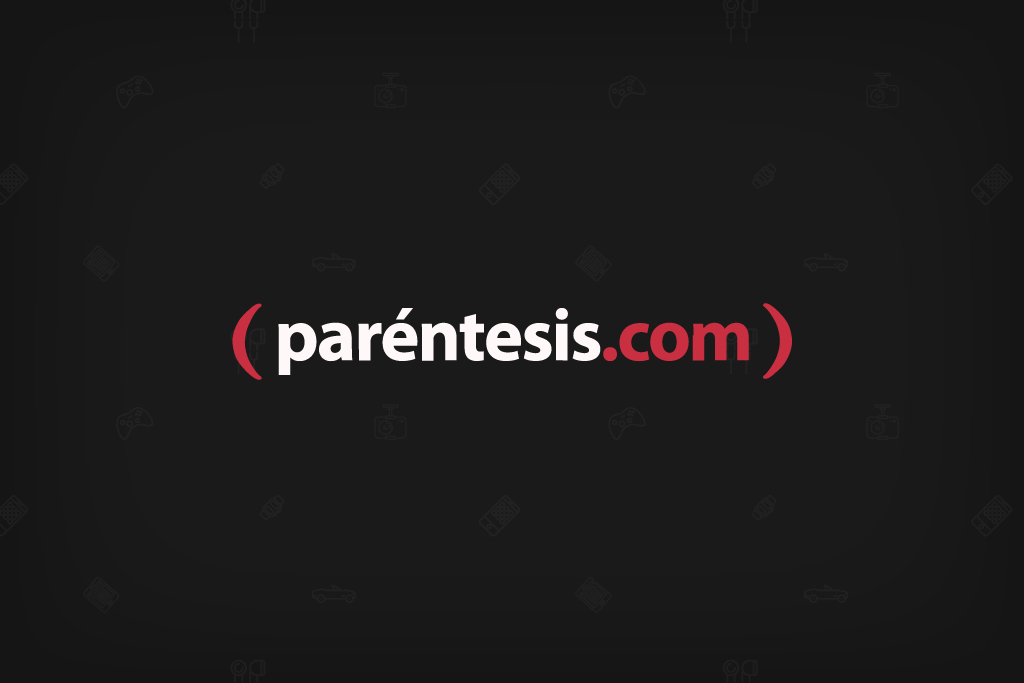.jpg)
ô
5. Vuelve a entrar a "Familia y otros usuarios" y dale click e n"Administrar la configuraciû°n de la familia en lûÙnea"
ô

ô
6. Se abrirûÀ una ventana, dale clic en "Tiempoô frente a la pantalla"ô
ô
ô
7. DesplûÀzate hacia abajo y en LûÙmites de dispositivo activa el botû°n de encendido
ô
ô
8. Da clic sobre los recuadros para modificar el horario
ô
9. Dale clic a "Restricciones de contenido" y elige la edad para el acceso a esos contenidos.
ô
ôÀListo! Ya sabes cû°moô gestionar el control parental para los menores.
ô
NO DEJES DE LEER:ô Cû°mo activar el Modo oscuro en Google docs
ô
Tambiûˋn, puedes limitar los gastos, activando la opciû°n para que te pregunte antes de comprar y en la opciû°n "Buscar a tu hijo" podrûÀs tener acceso a su ubicaciû°n.ô
ô
